
Como combinar documentos digitalizados em um PDF? [Online & Offline]

Combinar documentos digitalizados em um PDF é o caminho a seguir, já que lidar com vários documentos digitalizados pode levar à desorganização e aumentar o risco de perda de documentos importantes. No entanto, equipado com os recursos apropriados e um tutorial sistemático sobre como combinar documentos digitalizados em um PDF, todos esses problemas podem ser evitados. Este artigo detalha, passo a passo, os vários métodos para mesclar documentos digitalizados em um único PDF.
Como faço para mesclar digitalizações em um PDF off-line? A combinação de digitalizações em um PDF pode facilitar a maior parte do seu trabalho na maioria das maneiras. Embora haja várias maneiras de juntar digitalizações em um PDF por meio de ferramentas on-line, talvez seja necessário proteger seus documentos trabalhando off-line. Aqui está um guia sobre como combinar vários documentos digitalizados em um PDF off-line.
Para combinar documentos digitalizados em um único arquivo PDF, o Coolmuster PDF Merger é a solução mais eficaz com suporte confiável. Com este software, você pode combinar documentos digitalizados em seu Windows em um único PDF sem perder a qualidade. Ele vem com uma variedade de recursos excepcionais e fáceis de usar para atender a todas as suas necessidades.
Para usar este software para combinar documentos digitalizados em um único PDF, certifique-se de ter os seguintes requisitos de hardware:
* 512MB e acima de RAM.
* 1GB ou mais de espaço livre.
* Processador Intel ou AMD CPU de 750MHz.
Principais características do Coolmuster PDF Merger:
Abaixo estão as etapas em Aqui está como mesclar 2 cópias de digitalização em um PDF usando Coolmuster PDF Merger:
01Baixe, instale e inicie o programa para importar arquivos PDF. Selecione o ícone da área de trabalho para iniciar e instalar Coolmuster PDF Merger.
02Clique em Adicionar arquivo ou arraste os arquivos PDF desejados para a interface do software para importar os arquivos PDF de destino.

03Selecione os arquivos PDF de destino e personalize as configurações de saída. Escolha os documentos digitalizados que você deseja combinar e selecione o botão Procurar para escolher uma pasta de saída de sua escolha no seu computador.

04Inicie o processo de mesclagem. Uma vez definido, pressione a opção Iniciar para encerrar o processo de mesclagem.

Leitura adicional:
[Resolvido] Como mesclar arquivos PDF no Google Drive & Usando alternativas
Como mesclar facilmente PDF offline & online? Encontre o método que mais combina com você
Windows Fax é um software que pode ser usado para criar arquivos de imagem. É fácil de usar e livre para operar. Veja como combinar documentos digitalizados em um PDF com Windows Fax:
Passo 1. Selecione o menu Iniciar no canto inferior esquerdo da tela e, em seguida, o ícone que se parece com uma página para localizar a pasta com documentos digitalizados.
Passo 2. O processo leva você para a pasta Meus Documentos e uma pasta Documentos Digitalizados aparecerá se você tiver digitalizado alguma coisa lá.
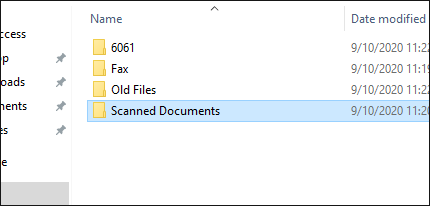
Passo 3. Escolha os documentos digitalizados que você deseja mesclar. Clique com o botão direito do mouse no que você deseja que seja o primeiro. Clique na opção Imprimir que estará entre as opções fornecidas.
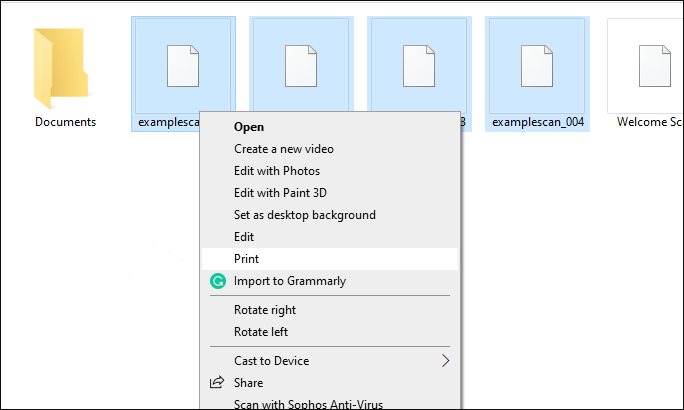
Passo 4. A impressora deve ser definida como Microsoft Print para PDF.

Passo 5. Selecione a opção Propriedades da impressora. Alterne a opção Orientação para Retrato e clique em OK.
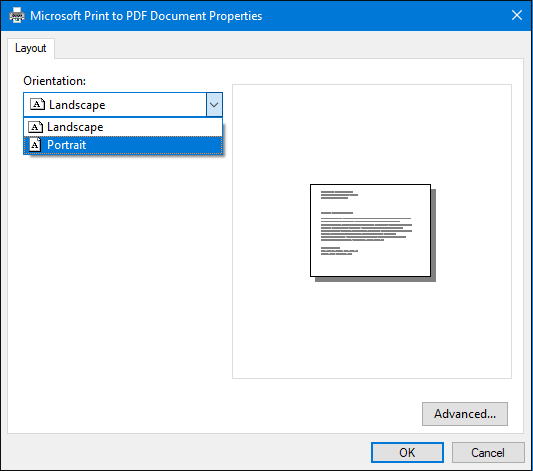
Passo 6. Selecione Imprimir e clique em Salvar para converter automaticamente as imagens em um PDF.
Se você é um usuário Mac , como faço para combinar digitalizações em um PDF? Não se preocupe. Mesclar dois arquivos PDF off-line é facilmente possível usando o Preview, o visualizador de PDF Mac integrado. Abaixo estão as etapas sobre como combinar documentos digitalizados em um PDF com Macvisualização do Visualização:
Passo 1. Comece clicando com o botão direito do mouse no arquivo PDF e, em seguida, clicando em Abrir com > visualização.

Passo 2. Navegue até a guia Exibir e opte por Miniaturas para escolher as páginas que deseja combinar.

Passo 3. Clique em Editar e, em seguida, vá para Inserir, seguido por Página do arquivo. Prossiga para selecionar todos os arquivos que você deseja mesclar.

Passo 4. Por fim, clique em Abrir, em Escolher Arquivo e, finalmente, selecione Exportar como PDF para salvar o PDF recém-mesclado.

Você pode gostar de:
PDF Fusion Perfected: A busca pelo melhor software de mesclagem de PDF
Como combinar arquivos PDF sem o Adobe Acrobat [Windows & Mac]
Quer aumentar a conveniência e economizar tempo digitalizando e combinando arquivos? Não se preocupe, pois há uma série de ferramentas on-line para combinar digitalizações em um pdf no seu dispositivo, poupando-lhe o trabalho de ter que adicionar uma fusão de arquivos de terceiros. Aqui está um guia sobre como combinar arquivos digitalizados em um PDF com várias ferramentas on-line.
O Adobe Acrobat é uma ferramenta on-line gratuita confiável que pode ser usada para mesclar cópias de digitalização em um PDF. Com este software, você pode combinar uma variedade de formatos de arquivo em um único arquivo PDF com muita facilidade. Quer se trate de arquivos de imagem, PPT, Word, planilhas ou Excel, o Adobe Acrobat tem tudo para você. Como combinar documentos digitalizados em um PDF usando o Adobe Acrobat?
Passo 1. Visite a página de fusão de PDF on-line da Adobe.
Passo 2. Clique na opção Selecionar arquivos na interface e adicione os documentos digitalizados de sua escolha.

Passo 3. Depois que os documentos digitalizados forem adicionados, organize-os conforme desejado, excluindo-os ou reordenando-os.
Passo 4. Clique no botão Combinar para ativar o processo de reorganização.

Passo 5. Acesse o menu de três pontos situado no canto superior direito da página. A partir daí, selecione a opção Baixar arquivo para salvar o PDF mesclado em seu dispositivo.
PDF2Go é uma ferramenta on-line gratuita que permite aos usuários mesclar sem esforço vários documentos digitalizados em um único PDF e não requer nenhum conhecimento para operar. Ele é simples e claro e permite que seus usuários obtenham seus arquivos de entrada do Google Drive, computadores locais, Dropbox e um link de URL. Veja como combinar documentos digitalizados em um PDF com PDF2Go:
Passo 1. No navegador, abra PDF2Go para combinar documentos digitalizados em um PDF.
Passo 2. Clique no botão Escolher arquivo para carregar os arquivos PDF.

Passo 3. Organize os PDFs digitalizados como desejar depois que eles forem carregados.
Passo 4. Se você estiver satisfeito com suas escolhas, selecione Salvar como para manter o PDF.

Passo 5. Para coletar seu arquivo PDF mesclado depois de concluído, pressione o botão Download .
Saiba Mais:
Como combinar PDF gratuitamente sem esforço: etapas e soluções fáceis
PDF Combiner Free: Sua chave para a fusão fácil e eficiente de arquivos
SmallPDF oferece uma gama de funções que irão ajudá-lo a combinar digitalizações de PDF em um arquivo sem esforço. Além da função de mesclagem, o Small PDF também contém ferramentas para compactar, converter, dividir e editar, entre outras funções. Para combinar páginas digitalizadas em um PDF, siga o seguinte guia:
Passo 1. Comece acessando a página de mesclagem de PDF on-line oferecida pelo Smallpdf.
Passo 2. Arraste e solte seus PDFs na interface ou clique em Escolher arquivos para enviá-los para a ferramenta on-line.

Passo 3. Execute a ação de mesclar seus PDFs em um arquivo coeso clicando na opção Mesclar PDF . Este serviço é fornecido pela Smallpdf sem qualquer custo.

Passo 4. Quando o processo de mesclagem estiver concluído, clique em Download para salvar o arquivo mesclado.
O PDF-Merge se esforça para garantir que você combine várias digitalizações em um PDF gratuitamente e execute outras tarefas. Este software usa conexões HTTP seguras para adicionar seus PDFs e excluir todos os arquivos conjuntos e originais dentro de 6 horas. Você não precisa baixar nenhum aplicativo de terceiros, pois o PDF-Merge está disponível em qualquer navegador online e sistema operacional. Saiba como combinar documentos digitalizados em um PDF com PDF-Merge abaixo:
Passo 1. Acesse e abra a página online da fusão através de qualquer navegador (Windows, Mac, Chrome, etc).
Passo 2. Clique em Selecionar arquivos PDF ou arraste e solte seus arquivos diretamente no aplicativo on-line.

Passo 3. Arraste e solte seus arquivos para reorganizá-los e clique em Mesclar PDF para acionar o processo de mesclagem.

Leia também:
Simplifique o gerenciamento de PDF: uma revisão abrangente do iLove PDF Merge
[Soluções PDF fáceis] Como converter PDF digitalizado para Word através de várias maneiras
A combinação de documentos digitalizados em um PDF evita muitos problemas ao manusear os arquivos. Os métodos e etapas listados acima ajudarão você a realizar a tarefa discutida. Infelizmente, cada ferramenta tem suas limitações ao mesclar arquivos.
Se você quiser uma ferramenta confiável e conveniente para combinar documentos digitalizados em um PDF, você deve usar Coolmuster PDF Merger. Ao contrário das ferramentas on-line para juntar arquivos PDF, ele não armazena seus arquivos em um servidor por muito tempo, garantindo a privacidade e segurança de seus dados. Baixe Coolmuster PDF Merger para combinar vários documentos digitalizados em um sem esforço.
Artigos relacionados:
[Dicas úteis do Office] Como digitalizar documento para PDF em 5 métodos fáceis
Como combinar documentos com Merge PDF Online Free Tools
Como combinar JPG para arquivos PDF offline & Online [Windows/Mac]
De separado para sem costura: como combinar arquivos PDF sem esforço
Como mesclar vários arquivos PDF como um profissional: guia passo a passo
Dominando a mesclagem de PDF: saiba como mesclar dois arquivos PDF como um profissional





